• مسجل في: حلول إدارة بيانات الجهاز • حلول مجربة
الخطوة 1 للحصول على الصور باستخدام أجهزة دائرة الرقابة الداخلية أبل تحتاج أولاً إلى فتح "إعدادات" من الشاشة الرئيسية لجهاز iOS الخاص بك ومن ثم اضغط "[ايكلوود]." اضغط "تشغيل/إيقاف" تشغيل [ايكلوود] وأدخل معرف أبل تم التحقق منها بدوره على صور تيار لمشاهدة الصور في [ايكلوود] و لمشاهدة الصور التي يتقاسمها الشعب معك--تشغيل دفق الصور المشتركة.
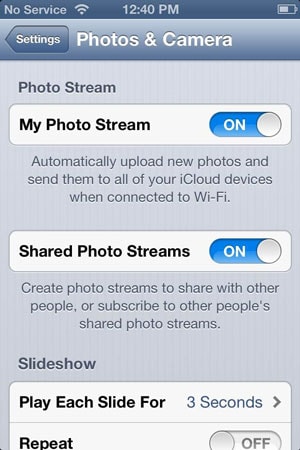
الخطوة 2 والخطوة التالية لبدء التطبيق "صور" من الشاشة الرئيسية. سترى زر "صور تيار" على الشاشة. اضغط عليه لإطلاق تيار الصور.
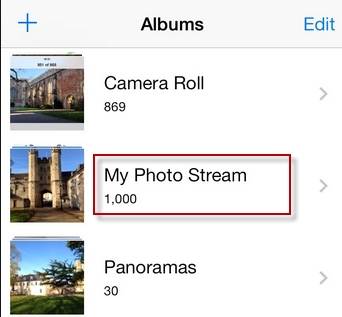
اضغط على "تيار الصور الخاص بي" لمشاهدة الصور يمكنك تحميلها وإذا كان شخص آخر قد أطلع بهم تيار الصور معك، سيكون متاحاً على الشاشة.
الخطوة 1: استخدام [ايكلوود] على "جهاز الكمبيوتر" الخاص بك ويندوز، تحتاج أولاً لتثبيته. لذا أولاً تنزيل وتثبيت ايكلوود ل Windows.
الخطوة 2: عند الانتهاء تثبيت في [ايكلوود]، الشروع ايكلوود لوحة التحكم ل Windows وإدخال الخاص بك التحقق من "أبل معرف المستخدم" وكلمة المرور. يمكنك إنشاء معرف الخاص بك إلا إذا كنت تملك جهاز دائرة الرقابة الداخلية أبل أو نظام التشغيل Mac OS X الأسد أو في وقت لاحق. أنت بحاجة إلى "معرف أبل" لاستخدام [ايكلوود].
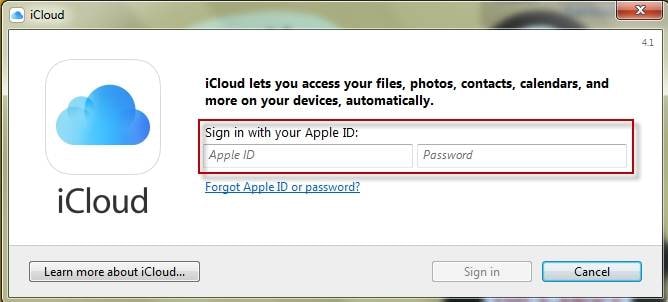
الخطوة 3: بعد إدخال معرف المستخدم وكلمة المرور الخاصة بك، انقر فوق خانة الاختيار "صور" لتمكين الصور على الشاشة. انقر فوق الزر "خيارات" لتحديد خيار تيار الصور. لا تنسى لتمكين خيار تيارات صور مشتركة لمشاهدة الصور المشتركة بأشخاص آخرين معك.
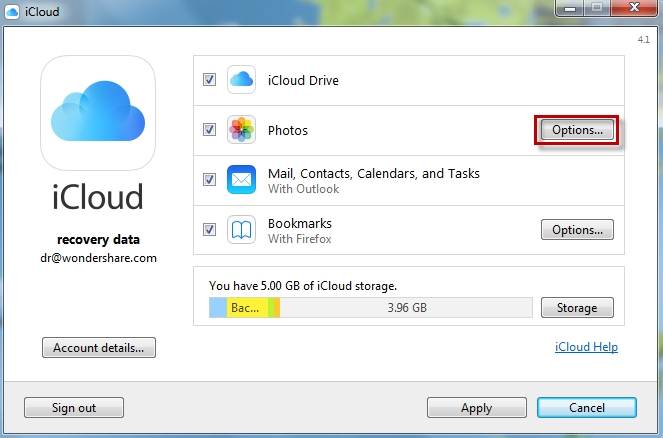
الخطوة 1: أولاً، حدد "تفضيلات النظام" من القائمة Apple على ماك الخاص بك، وثم انقر فوق "[ايكلوود]." انقر فوق خانة الاختيار "صور تيار" على الشاشة، وانقر فوق "خيارات" للتأكد من تمكين كل "صور تيار" و "تيارات صور مشتركة".
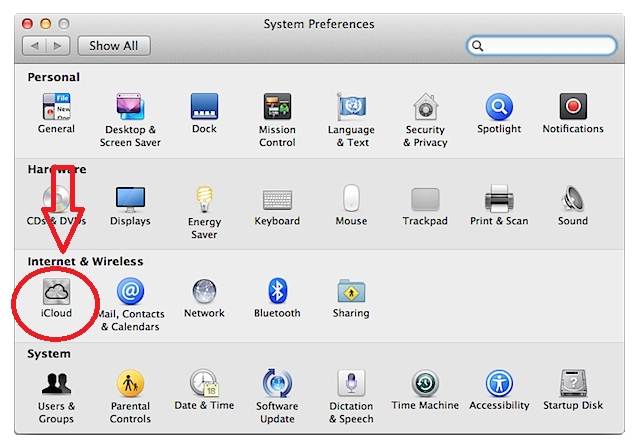
خطوة 2: الآن حان الوقت لإطلاق فوتو أو الفتحة. انقر فوق "فوتو" أو "فتحه" في الجزء العلوي من الشاشة واختر "تفضيلات". الآن، انقر فوق علامة التبويب "صور تيار" وحدد خيار "صور تيار" و "تيار الصور المشتركة."

خطوة 3: لمشاهدة الصور تيار الصور الخاصة بك، حدد "صور تيار" من النافذة الرئيسية في فوتو أو فتحه مرة واحدة قمت بتكوين فإنه.
[ايكلوود] ليس ملف كامل المزامنة معالج ولكن كبيرة عندما يتعلق الأمر بنقل الصور
Dr.Fone--فون "استعادة البيانات" حل استرداد بيانات شاملة متاحة في السوق. الآن بسهولة استعادة البيانات المفقودة مباشرة من أجهزة دائرة الرقابة الداخلية أو استعادة النسخ الاحتياطية من [ايكلوود] أو أي تيونز. متوافق بشكل كبير مع 9(9.3) iOS أحدث، فون 6s(Plus)، فون 6(Plus)، سي فون، باد 2 الهواء وأكثر. دعونا نفهم كيف يمكن استخدامه لاسترداد الملفات من النسخ الاحتياطي [ايكلوود].

الوصول إلى الصور ايكلوود المحذوفة بسهولة ومرونة
قبل الوصول إلى حذف الصور [ايكلوود] عن طريق Dr.Fone، كنت من المفترض لتحميل Dr.Fone مقدما.
قم بتشغيل Dr.Fone واختر وضع الاسترداد من "استرداد من [ايكلوود] النسخ الاحتياطي للملفات" من الأعلى. سوف تظهر نافذة جديدة وأدخل حساب [ايكلوود] وكلمة المرور الخاصة بك لتسجيل الدخول. عالية يتم تأمين المعلومات الخاصة بك ومن أي وقت مضى هو الاحتفاظ بسجل لا من ونديرشاري.

مرة واحدة يمكنك تسجيل الدخول إلى [ايكلوود]، البرنامج سوف تكون قادرة على العثور على جميع ملفات النسخ الاحتياطي [ايكلوود] في الحساب الخاص بك. اختر أحد حيث كنت تريد استرداد البيانات، وانقر فوق الزر "تحميل".

في النافذة المنبثقة، يمكنك اختيار نوع الملفات التي كنت ترغب في تحميل. وهذا سيوفر وقت تحميل ملف النسخ الاحتياطي [ايكلوود]. ثم يمكنك مسح المحتوى [ايكلوود]. انقر فوق الزر "مسح" للبدء في هذه العملية والسماح لها باتخاذ بضع لحظات لإكمال العملية.

بمجرد اكتمال التفحص، يمكنك معاينة تقريبا جميع البيانات في ملف النسخ الاحتياطي [ايكلوود] بما في ذلك جهات الاتصال الخاصة بك، والرسائل، والصور، وأكثر. الاختيار ووضع علامة على العنصر الذي تريده، وانقر فوق الزر "استعادة" حفظها على جهاز الكمبيوتر الخاص بك. وسيتم استرداد جهات الاتصال، والرسائل، والمذكرات إلى جهاز iOS الخاص بك مباشرة إلى الخاصة بك فون، تطلب الشركة أو أي بود تاتش حالة اتصالهم مع جهاز الكمبيوتر الخاص بك. قم بتوصيل iDevices الخاص بك باستخدام كبل USB أثناء عملية الاسترداد.
